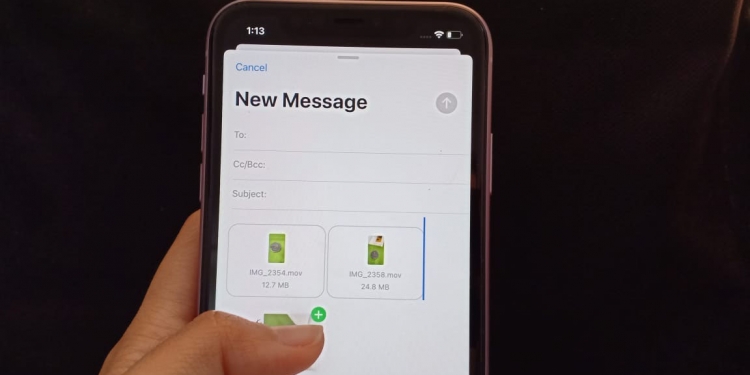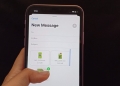Dengan kemaskini iOS 15 pada iPhone, anda kini boleh gunakan ciri drag and drop (seret dan lepas) yang telah sekian laman tersedia pada iPad. Dengan ciri ini, anda boleh bergerak dengan lancar antara aplikasi untuk berkongsi gambar, fail, teks dan pautan.
Contohnya, untuk kongsi gambar di emel, cara biasa yang dilakukan ialah pilih gambar kemudian tekan simbol muat naik dan pilih Mail. Tetapi, dengan drag and drop, anda hanya perlu tekan gambar dan seret ia ke dalam emel, sangat mudah. Oleh itu, saya kongsikan di bawah perkara yang anda boleh lakukan dengan ciri drag and drop.
1. Drag and drop gambar & video
Anda boleh gunakan ciri ini untuk bawa gambar atau video dari satu aplikasi ke aplikasi yang lain. Kini, ciri ini berfungsi dengan mana-mana aplikasi yang membolehkan anda menekan imej untuk berkongsinya, seperti Photos, Mail, Message, Notes dan banyak lagi. Untuk contoh ini, saya akan kongsikan cara untuk drag and drop gambar dari aplikasi Photos ke Mail.
- Buka aplikasi Photos
- Pilih gambar atau video yang anda mahu hantar di Mail. Kemudian, tekan dan tahan gambar itu.
- Gerakkan jari anda supaya ia terapung di bawah jari anda.
- Gunakan jari anda di tangan sebelah lagi untuk tinggalkan Photos dan navigasi ke Mail.
- Kemudian, angkat jari anda untuk letakkan gambar ke dalam emel
Cara ini boleh dilakukan jika anda ingin jadikan gambar sebagai lampiran di emel.



2. Drag and drop fail
Fail yang ada dalam aplikasi Files, seperti PDF, WAV, MP4 atau PNG juga boleh diseret keluar dan dilepaskan ke dalam aplikasi lain. Di bawah ini saya kongsikan contoh drag and drop fail PDF dari Files dan bawanya ke Mail.
- Buka aplikasi Files
- Dalam paparan ikon atau senarai, tekan jari anda di fail yang anda mahukan, kemudian gerakkan jari anda tanpa mengangkatnya supaya fail mengikut jari anda.
- Gunakan jari lain untuk tinggalkan aplikasi Files dan buka aplikasi Mail
- Tunggu sehingga anda lihat ada tanda tambah hijau, yang bermaksud anda boleh letakkannya di situ.
- Angkat jari anda untuk lepaskan fail.


3. Drag and drop pautan
Selain itu, ciri ini juga boleh digunakan untuk seret pautan seperti daripada aplikasi Safari atau Chrome dan bawanya ke aplikasi lain. Berikut saya kongsikan cara untuk drag and drop pautan dari Safari ke dalam Notes.
- Buka aplikasi Safari
- Tekan pautan dan gerakkan jari anda supaya pautan itu terapung di bawah jari anda.
- Gunakan jari yang lain untuk tinggalkan Safari dan buka Notes
- Angkat jari anda untuk jatuhkan pautan tadi dalam Notes


4. Drag and drop teks
Akhir sekali, anda mempunyai pilihan untuk seret mana-mana teks ke dalam aplikasi lain. Contohnya, saya ambil perkataan dari dalam gambar di Photos dan bawanya ke Google untuk lakukan carian. Cara ini boleh menjimatkan masa anda dari perlu menaip perkataan yang panjang satu per satu. Berikut merupakan caranya:
- Buka gambar yang mempunyai perkataan dan cari perkataan yang anda ingin drag and drop
- Guna jari anda untuk highlight teks itu
- Kemudian tekan dan tahan teks itu tanpa mengangkatnya sehingga ia mengikuti jari anda.
- Guna jari lain untuk buka Google
- Lepaskan teks tadi pada ruang carian



Jika anda perasan, ciri ini merupakan alternatif bagi copy and paste untuk pautan dan teks. Maka, anda boleh gunakan mana-mana cara yang anda rasakan mudah.
[Sumber: CNET]